Отключите Internet Explorer 11 как автономный браузер с помощью групповой политики.
Microsoft прекращает выпуск Internet Explorer спустя 25 лет . У них есть достаточные причины для этого, поскольку у IE было немало проблем. Компаниям пора переходить на Microsoft Edge , поэтому в этой статье мы рассмотрим, как отключить Internet Explorer 11 в качестве автономного браузера в Windows 10 с помощью редактора групповой политики(Group Policy Editor) .
Когда вы сделаете это, пользователи увидят сообщение: Internet Explorer — это действие ограничено(Internet Explorer – This action is restricted) .
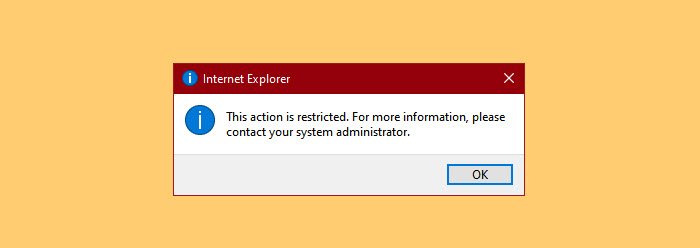
Отключить Internet Explorer 11 как автономный браузер

Прежде чем двигаться дальше, убедитесь, что у вас установлена последняя версия Windows 10 . Итак, проверьте наличие обновлений( check for updates) и установите их, если они доступны.
Если вы отключите IE 11 как автономный браузер, конечный пользователь будет работать следующим образом.
- Значок Internet Explorer будет отсутствовать в меню « Пуск(Start Menu) », но будет присутствовать на панели задач.(Taskbar.)
- Когда вы открываете Internet Explorer или связанный с ним файл, вы можете увидеть сообщение « Это действие ограничено. Для получения дополнительной информации обратитесь к системному администратору». (This action is restricted. For more information, please contact your system administrator.” )или может ничего не видеть, в зависимости от того, как вы настроите политику
- Но как только вы нажмете « ОК», (OK, ) тот же файл откроется в Microsoft Edge .
Запустите редактор групповой политики (Group Policy Editor ) из меню « Пуск(Start Menu) » . Теперь перейдите в следующее место.
Computer Configuration > Administrative Templates > Windows Components > Internet Explorer
Ищите Отключить Internet Explorer 11 как автономный браузер.(Disable Internet Explorer 11 as a standalone browser.)
Дважды щелкните по нему, выберите « Включено(Enabled) », а для настройки способа уведомления пользователей об этом действии выберите один из следующих вариантов, начиная с « Уведомлять об отключении Internet Explorer 11».(Notify that Internet Explorer 11 is disabled”.)
- Never : никогда не информировать пользователей об этом действии.
- Всегда(Always) : чтобы информировать пользователей всякий раз, когда они запускают IE 11 .
- Один раз на пользователя(Once per user) : для информирования пользователей при первом запуске IE 11 .
Выбрав один из них, нажмите Apply > Ok , и все будет готово.
Таким образом, вы сможете отключить этот Internet Explorer как автономный браузер.
Связанные чтения:(Related reads:)
- Как удалить, удалить или отключить Internet Explorer в Windows 10(How to Uninstall, Remove or Turn off Internet Explorer in Windows 10)
- Перенаправление сайтов из IE в Microsoft Edge с помощью групповой политики(Redirect sites from IE to Microsoft Edge using Group Policy)
- Руководство по развертыванию Microsoft Edge для бизнеса(Microsoft Edge Deployment Guide for Business) .
Related posts
Fix Long-Running Script error на Internet Explorer 11
Adobe Flash не работает в Internet Explorer 11
Перенаправляющие сайты из IE к Microsoft Edge с использованием Group Policy в Windows 10
Включить функцию «Не отслеживать» и «Защиту от отслеживания» в IE 11 и Edge
Включить приватный просмотр в IE 11 и Microsoft Edge
Internet Explorer End Life; Что это значит для бизнеса?
Как отслеживать User Activity в WorkGroup Mode на Windows 11/10
Политика безопасности установлена, чтобы показать информацию о последнем интерактивном входе
Как удалить, отключить или включить надстройки в Internet Explorer 11
Как указать Minimum and Maximum PIN length в Windows 10
Как сопоставить Network Drive, используя Group Policy на Windows 10
Computer policy не может быть успешно обновлен
Как проверить Group Policy, примененный на компьютере Windows 10
Как включить или Disable or Application Isolation feature в Windows 10
Как удалить Internet Explorer в Windows 10
Отключить Developer Tools в Edge с использованием Registry or Group Policy
Internet Explorer crash из-за Iertutil.dll на Windows 10
Turn Выкл. Дисплей недавних записей поиска в File Explorer в Windows 11/10
Delete Старые пользовательские профили и файлы автоматически в Windows 10
Отключить: у вас есть новые приложения, которые могут открыть этот тип файла
